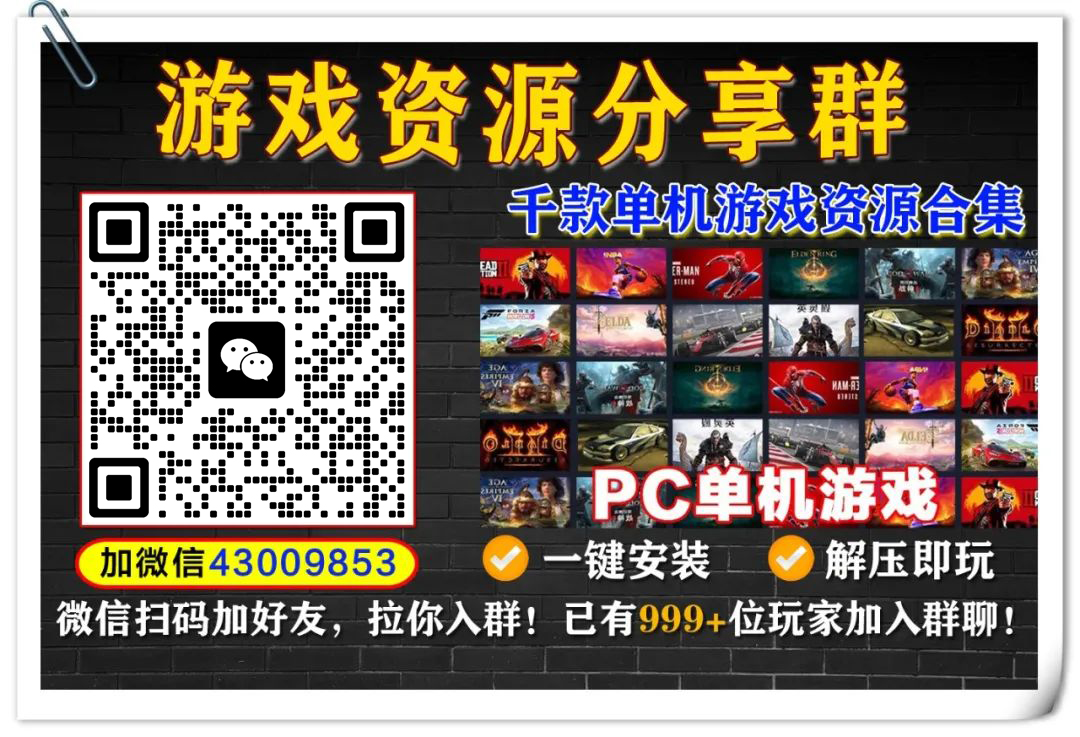【《GTA5》如何改善画质 提高帧速率画质的设置方法介绍】《GTA5》的画面表现一直是业内顶尖水平,PC端的玩家要怎样设置才能获得最佳体验呢?
1.柔和阴影改为“更柔和”,不要用Nvidia PCSS。PCSS的阴影更加虚,但吃帧数,没啥大用。
2.FXAA,MSAA,TXAA全都关掉。如果受不了锯齿,稍后可以开一点,先开FXAA。
3.环境光遮蔽,高。这个给墙角等两物体靠近的地方增加了阴影,提升了画面真实度,而吃帧数很小,开高。
4.各向异性过滤,开16x。增加了与视线成角度物体的贴图细节,几乎不影响帧数,开16x。
5.距离缩放,拉到最右边100%。如果机子实在不行可以80%,增加了远处物体的细节,能看清更远处的人和车,对帧数影响不大,100%比80%稍慢三四帧,80%以下就基本没啥差别。
6.高级图像-》扩展距离缩放,作用同上面类似,影响程度更大,对帧数影响较大,但效果也显著,100%对比0%远处景物清晰度提高明显。机子好就100%,一般就60%。100%和60%画质差别较小,但帧数提高明显,100%和0%画质差别明显。
7.高级图像-》扩展阴影距离。0%。效果几乎没有,100%比0%慢5帧。
8.草地质量,高。选高就行,再高了太影响帧率。选正常则地面上杂草少很多。这个选项改后需要重启GTA。
9.飞行时采用高画质串流:开。开飞机时画质更好,对帧率影响小。
10.高级图像-》高分辨率阴影,关。基本没啥用。
11.高级图像-》长阴影,关。很远处物体的阴影是否投射到本地,用处不大,大概3帧的性能损失,关。
12.人口密度:最右边。街上人多少,100%和0%可能有3-10帧的差别,根据场景不同。如果帧率太低可以调成75%。
13.人口多样性:最右边。街上行人等的模型的多样化程度。不影响帧数,只影响占用现存。如果显存小于2G,那么可以调小这个参数。
14.PostFX:正常或高。这个选项增加了远处景物的模糊效果和逆光光晕效果。喜欢清晰的就选正常,喜欢稍微带点光晕的就选高。其他更高选项没有必要,模模糊糊的更看不清人,而且开销较大,会有6-8帧左右的性能损失。
15.反射质量:极致。反射效果,比如夜晚雨天地面反射霓虹灯,玻璃的反光,汽车的反光灯。对画质影响较大,极致即可。如果机子带不起来可以选非常高。不要选正常。
16.反射效果MSAA:关闭。基本没啥用。
17.着色器质量:非常高。整体光影效果,比如岩石的光影质感,太阳周围的黄色光晕灯。对画质影响较大。
18.阴影质量:非常高。选非常高时晚上车灯会投射出阴影,增加了不少画面真实感。开销大约3-6帧,如果不需要车灯阴影的,可以选正常,赚6帧。
19.曲面细分:高。给一些物体增加凹凸不平的效果,比如棕榈树树干上的疙瘩。高就可以,更高的选项几乎看不出来。但如果选正常,则会完全失去这些效果。选高的话开销很小,大约2帧。如果是Maxwell(800系列)以下的显卡,开销大约6帧,可以选正常。
20.纹理质量:非常高。物体贴图的清晰度,对画质影响较大,对帧数影响很小。如果显存实在不够用(2G以下),可以选正常或高。
21.水面质量:非常高。对水面效果影响很大,除非有水时卡的不行,开非常高。
22.垂直同步:关。
23.失去焦点时暂停游戏。关。如果选开,在玩线上游戏加载时,alt+tab切出游戏后,游戏会暂停加载。
24.采样缩放模式:3/2(x1.500)。最后这个选项,如果用1080P的显示器,能开多高开多高就行了,对画质影响极大,对帧数影响也极大。其本质就是渲染一个更高分辨率的画面,然后缩小到1080P。用1.5比1画质有非常大提升。2.5比1.5提升则不明显。1.5是一个较好的平衡点。2K或4K显示器可能没有必要开这个选项。注意显卡在1060以下的,最后一项不要选1.500,选关闭。
25.1050或以下显卡,上面有几个参数可以调得更低,牺牲画质提高帧率:距离缩放:60%;扩展距离缩放:0%;草地质量:正常;人口密度:中间; 人口多样性:最左边;反射质量:高;着色器质量:正常;阴影质量:正常;曲面细分:正常;水面质量:正常;采样缩放模式:关闭。